چطور رمز فراموش شده اندروید را پیدا کنیم؟
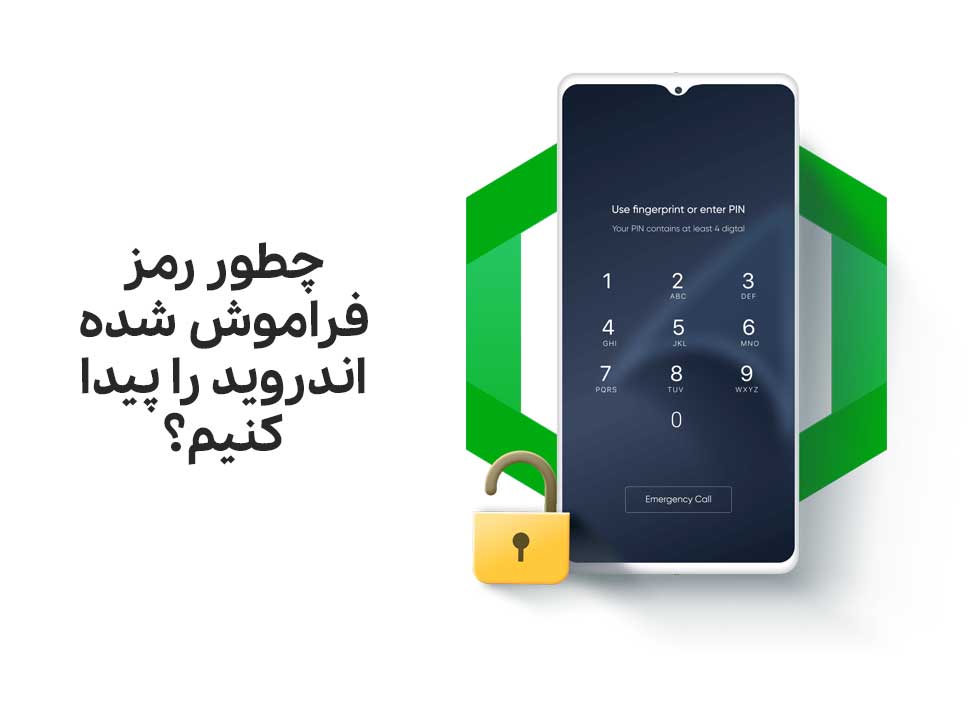
قفل صفحه در گوشی موبایل راهی حیاتی برای خصوصی نگه داشتن محتویات دستگاه است. در عصری که کاربران همه اطلاعات خود از جمله شخصی، کاری و مالی را در گوشی خود ذخیره میکنند، قفل کردن گوشی به امری ضروری تبدیل میشود.
اما اگر رمز گوشی خود را فراموش کنید۷ به مشکل بزرگی برمیخورید. به علاوه، به لطف حسگرهای اثر انگشت گوشیهای امروزی که از رمزهای عبور پشتیبانی میکنند، این ریسک بیشتر نیز خواهد شد. در این مطلب مجله اعتبارکالا راههایی به شما یاد خواهیم داد که در صورت فراموشی رمز عبور گوشی اندرویدی خود، دوباره بتوانید به دستگاه دسترسی پیدا کنید. با ما همراه باشید.
فهرست مطالب
۱. باز کردن گوشی با Smart Lock
Smart Lock یکی از قابلیتهای اندروید است که به شما اجازه میدهد تا شرایط خاصی را برای دور زدن قفل صفحه تعیین کنید. میتوانید این ویژگی را با رفتن به تنظیمات، سپس Security & location و در ادامه Smart lock در اکثر گوشیها یا تنظیمات، سپس Lock Screen و پس از آن Smart Lock Type در گوشیهای سامسونگ پیدا کنید.
البته فراموش نکنید که باید این قابلیت را قبل از فراموش کردن قفل صفحه تنظیم کرده باشید.
این مطلب را هم بخوانید: چطور رمز وای فای ذخیره شده در اندروید را ببینم؟
برای ایجاد تغییر در این قابلیت، باید گذر واژه قفل کنونی خود را وارد کنید. سپس میتوانید پنج گزینه زیر را برای باز کردن هوشمند قفل صفحه خود انتخاب کنید:
- On-body detection: دستگاه تا وقتی شما آن را حمل میکنید باز میماند و قفل نمیشود.
- Trusted places: از اطلاعات مکانی شما برای باز کردن هنگام نزدیک به آدرسی که انتخاب کردهاید استفاده می کند.
- Trusted devices: قفل دستگاه شما هنگام اتصال به دستگاه بلوتوثی مورد اعتماد مانند مانند ردیاب تناسب اندام یا خودرو، باز میشود.
- Trusted face: از تشخیص چهره برای باز کردن قفل دستگاه شما استفاده می کند.
- Voice match: قفل صفحه هنگامی که دستگاه صدای مورد اعتماد شما را میشنود باز میشود.
- Fingerprints: قفل دستگاه با استفاده از اثر انگشت شما باز میشود.
۲. گزینههایی برای دستگاههای سامسونگ
اگر از یک دستگاه سامسونگ استفاده میکنید، این شرکت چندین راه برای بازنشانی رمز عبود در اختیار شما میگذارد:
استفاده از بکاپ PIN (فقط در گوشیهای قدیمی)
اگر یک گوشی سامسونگ قدیمی دارید که اندروید ۴.۴ یا پایینتر استفاده میکند، میتوانید برای آن بکاپ پین تهیه کنید. پس از اینکه رمز عبور یا پترن خود را اشتباه وارد کردید مراحل زیر را طی کنید:
- اگر میتوانید آن را به خاطر بسپارید روی Backup PIN تب کنید.
- کد پین خود را وارد کنید و سپس روی Done ضربه بزنید.
- در ادامه برای بازنشانی الگوی قفل صفحه، به تنظیمات قفل صفحه هدایت میشوید.
استفاده از Find My Mobile (تمام نسخههای اندروید)
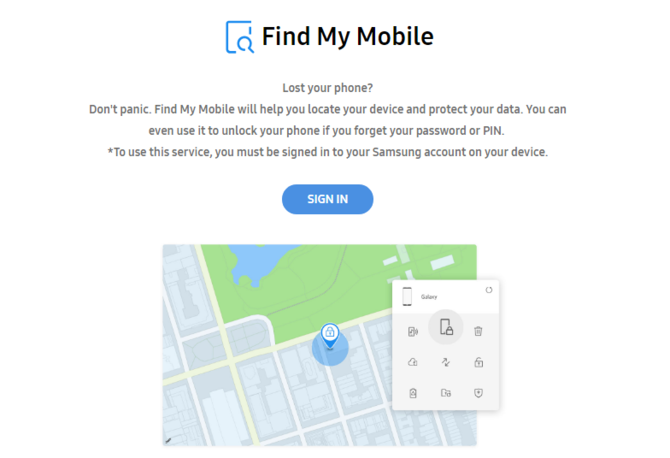
سامسونگ برای تمام گوشیهای خود قابلیتی ارائه داده که به شما اجازه میدهد اگر گوشی خود را گم کردید، آن را از راه دور کنترل کنید. برای این کار باید وارد حساب کاربری سامسونگ خود شده باشید و به اینترنت موبایل یا وایفای وصل باشید. در ادامه مراحل زیر را طی کنید:
- در کامپیوتر خود وبسایت https://findmymobile.samsung.com را باز کنید.
- وارد حساب کاربری سامسونگ خود شوید.
- وارد بخش Unlock my Device شوید و مراحل گفته شده را طی کنید.
۳. برگرداندن گوشی به تنظیمات کارخانه
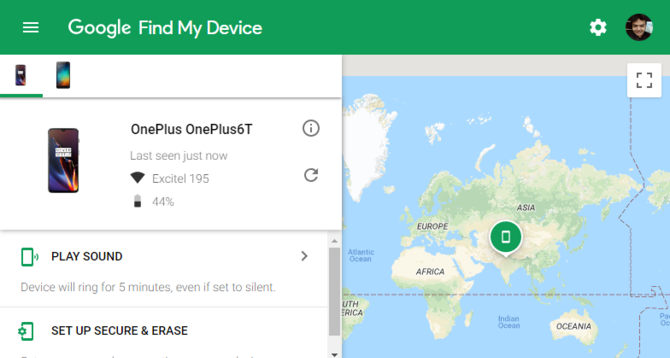
اگر مراحل بالا برای شما کارساز نبود، باید متوسل به تنظیمات کارخانه یا factory reset شوید. البته این کار همه اطلاعات گوشی شما را نیز پاک میکند. اگر وارد حساب کاربری گوگل خود شدهاید و از آن پشتیبان تهیه کردهاید، میتوانید پس از بازنشانی مجدد وارد همان حساب شوید و میزان زیادی از اطلاعات را بازیابی کنید.
از آنجا که گوشی شما قفل شده است، باید از روش خاصی برای ریست کردن دستگاه استفاده کنید. سادهترین راه این است که از طریق سایت Find My Device گوگل اقدام کنید. اگر این ویژگی را در گوشی خود فعال کرده باشید میتوانید Erase device کلیک کنید تا دستگاه ریست شود.
این مطلب را هم بخوانید: چگونه رمز فراموش شده آیفون را برگردانیم؟
اگر نمیتوانید از این روش استفاده کنید، باید تنظیمات کارخانه را به صورت دستی انجام دهید. برای انجام این کار:
- دستگاه خود را خاموش کنید.
- پس از سیاه شدن کامل صفحه، دکمههای کاهش صدا و دکمه پاور را همزمان فشار داده و نگه دارید تا منوی بوت لودر اندروید ظاهر شود. ترکیب دکمههای این روش ممکن است در گوشیهای مختلف متفاوت باشد.
- دکمه کاهش صدا را دوبار فشار دهید تا گزینه Recovery Mode هایبلایت شود. سپس دکمه پاور را فشار دهید تا سلکت شود.
- برای رفتن به گزینه Wipe data/Factory Reset از دکمههای تنظیم صدا استفاده کنید و مراحل را برای ریست کردن دستگاه ادامه دهید.
- پس از ریبوت شدن دستگاه، دوباره دستگاه را تنظیم کنید. از شما خواسته میشود تا مجدد وارد حساب گوگل خود شوید تا هرگونه اطلاعات پشتیبان بازیابی شود.
رمزهای خود را به خاطر بسپارید
امروزه تقریبا برای همهچیز نیاز به رمز عبور داریم و به خاطر سپردن همه آنها دشوار است. اپلیکیشنهای مدیریت رمز عبور میتوانند همه گذر واژههای مختلف را ذخیره کنید؛ اما اگر رمز گوشی اندرویدی خود را فراموش کنید دیگر چندان کاربردی ندارند.
برای جلوگیری از ذخیره و خواندن این مطلب در آینده پیشنهاد میکنیم که رمز عبور گوشی اندرویدی خود را جایی یادداشت کنید تا دیگر فراموشتان نشود.


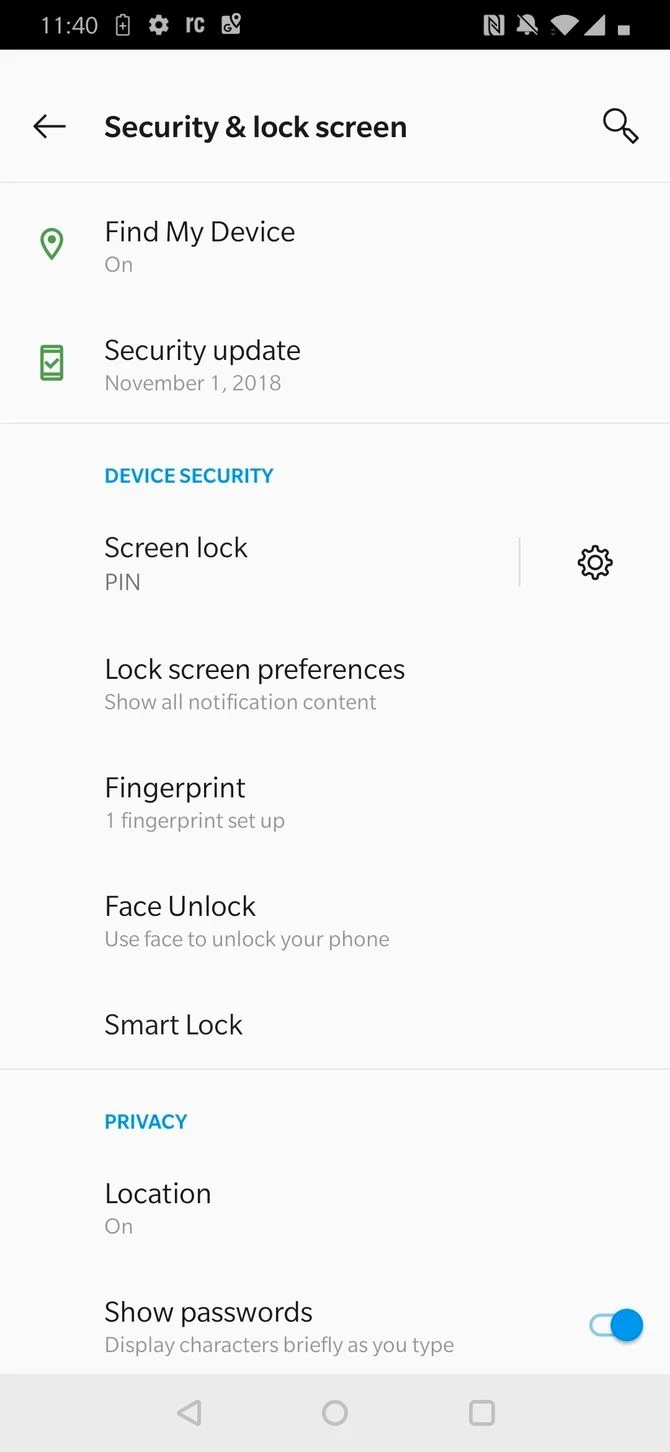
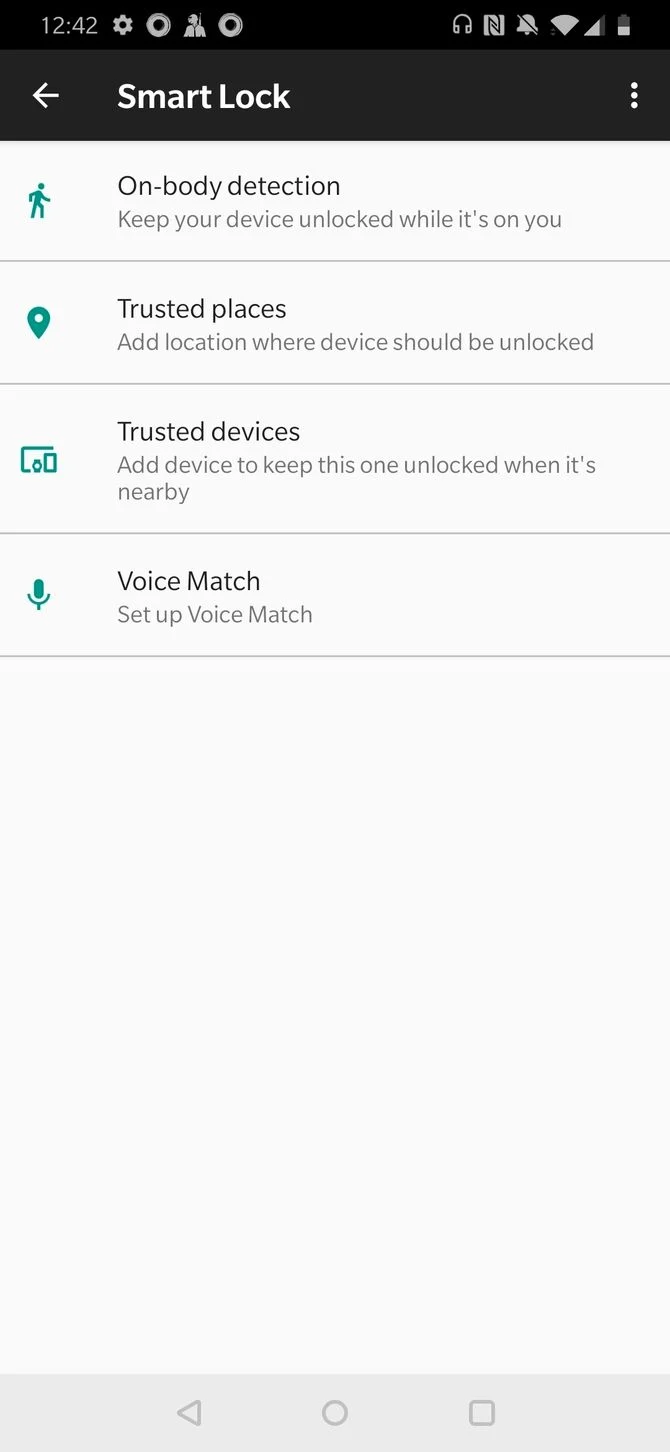
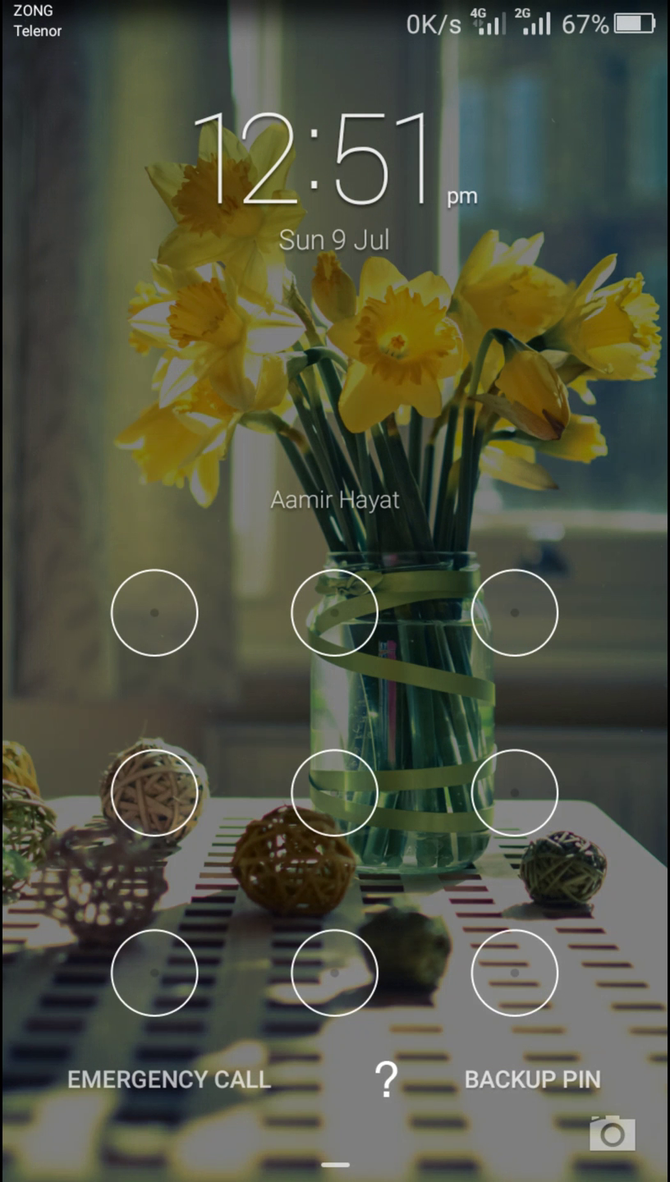
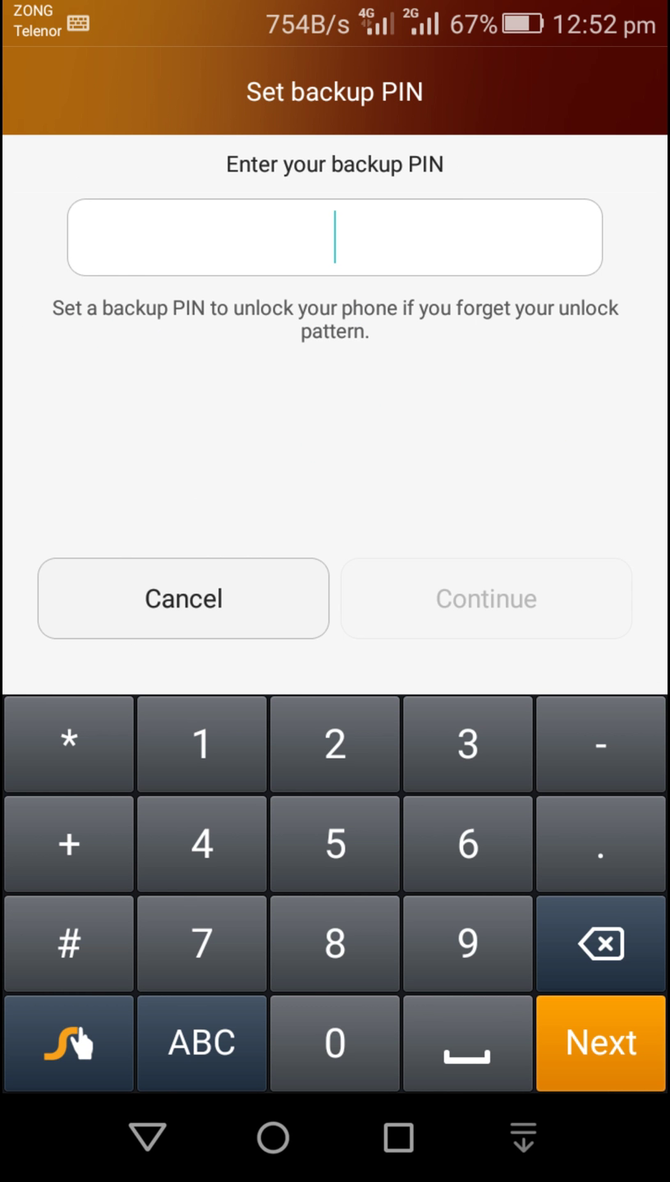

















Pin مربوط به افزایش صدا را فراموش کردم
سلام برای ریست فکتوری گوشی oppo خودم وقتی گوشی رو خاموش میکنم صفحه اول ک میاد برای انتخاب زبان اونو ک میزنم چند تا گزینه هست میزنم رمز ورود میخاد فراموش کردم چکار کنم ک بتونم ریست کنم
سلام
برای بازیابی رمز فراموش شده بلاگ را مطالعه کنید. فرقی ندارد گوشی اندرویدی شما از کدام برند باشد، با انجام مراحل آموزش داده شده، میتوانید رمز آن را پیدا کنید
میخام رمز رو از توی تنظیمات بردارم رمزو فراموش کردم
سلام
همانطور که در بلاگ شرح داده شده میتوانید از گزینههای Smart Lock و یا Find My Mobile استفاده کنید. برای بازیابی رمز فراموش شده و باز کردن قفل گوشی مراحل را قدم به قدم در بلاگ دنبال و اجرا کنید
رمز گوشیمو فراموش کردم
سلام
به لینک زیر مراجعه کنید و مراحل رو انجام بدید
https://etebarkala.com/blog/wp-admin/post.php?post=17549&action=edit